替换天空
打开原图和晴天素材—晴天缩小将阴天作为工作区—复制背景层(阴天的)—魔棒选出天空(容差20)—用套索将不需要的去除(鼠标放置选区外边切换之减去)—选择、修改、平滑(取样半径1)—关闭背景可视性清除选区—取消选择—在晴天图片上选天空—编辑、拷贝—粘贴到阴天的天空上形成图层1
—自由变换改变天空大小—将图层1拖到背景层上面
(二)调整图片
曲线调整(输入99、输出154。在背景副本上)—暗调/高光(暗调50、高光0)—亮度/对比度(亮度-6、对比度+32)—图像、调整、照片滤镜(滤镜加温滤镜、浓度30%)—放大图像—橡皮擦擦出杂边—OK
在Photoshop中压缩天空,可以使用以下方法:
打开所需的图像文件。
选择“矩形选框工具”(Shortcut: M)。
使用选框工具在图像中选择天空的部分。
转到菜单栏,选择“图像” > “调整” > “曲线”。
在曲线调整面板中,将曲线稍微下弯以增加对比度并压缩天空。
调整曲线的控制点和曲线形状,以达到满意的效果。
按下Ctrl+D(Windows)/Cmd+D(Mac)取消选区。
保存修改后的图像。
通过调整曲线来压缩天空可以改变其亮度和对比度,从而实现天空的压缩效果。根据图像的特点和个人偏好,你可以尝试不同的曲线调整方式以获得最佳结果。
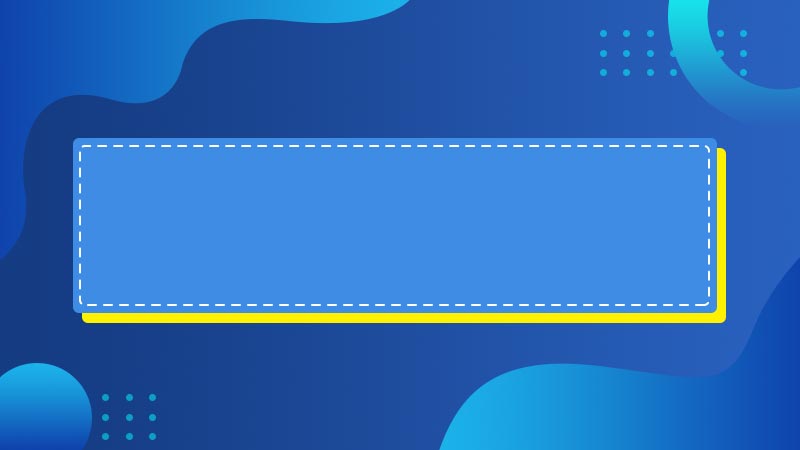





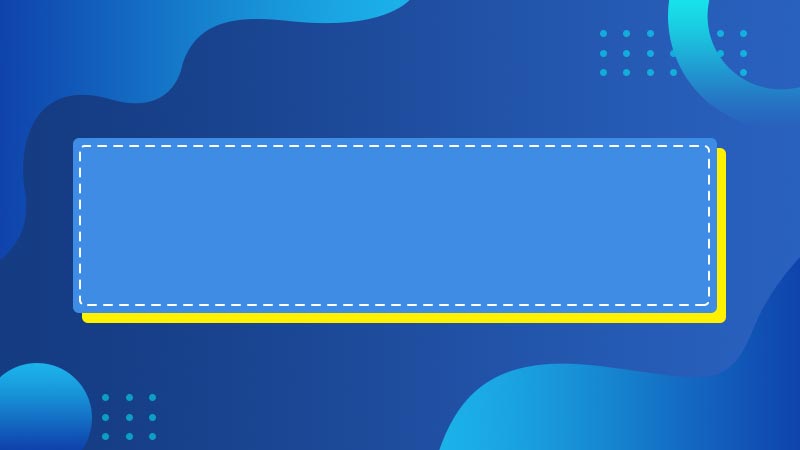


全部回复
